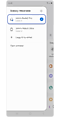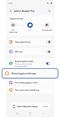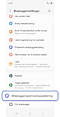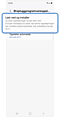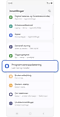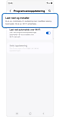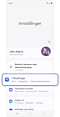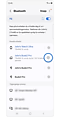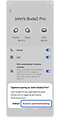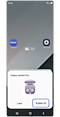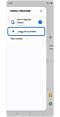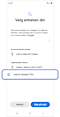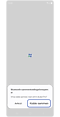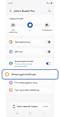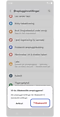Dette gjør du hvis du opplever statisk støy med Samsung Galaxy Buds
Hvis du opplever statisk støy når du bruker én eller begge Galaxy Buds, kan du prøve å løse problemet. Følg anvisningene nedenfor til hjelp med å få Buds til å fungere som de skal.

Merk: Menyalternativer kan variere avhengig av Galaxy Buds-modell og programvareversjon.
Oppdatere programvaren for Galaxy Buds
* Koble Galaxy Buds til telefonen før du fortsetter.
* Sørg for å holde Buds-etuiet åpent til oppdateringen er fullført.
Merk: Du kan også oppdatere programvaren ved å trykke på Vis oppdatering og deretter Oppdater hvis varselet for oppdatering vises øverst på startskjermbildet for Wearable.
Oppdater programvare på telefoner og nettbrett
1. Koble fra Galaxy Buds
2. Koble til Galaxy Buds på nytt
- Via hurtigvindu
Etter at du har fjernet tilkoblingen til Galaxy Buds, må du koble dem til både Bluetooth og Galaxy Wearable-appen på nytt.
- Med Galaxy Wearable-appen
Lokket på ladeetuiet må være åpent for at det skal bli oppdaget.
* Hvis ingen enheter er koblet til Galaxy Wearable-appen, kan du bli sendt til skjermbildet for oppsett. Derfra velger du Galaxy Buds fra listen, og følger anvisningene på skjermen når du vil koble dem til igjen.
* Sørg for at Galaxy Buds er oppladet før du tar dem ut av etuiet.
* Hvis batteriindikatoren blinker rødt eller oransje, må du la Galaxy Buds lades opp i mer enn 10 minutter.
Prøve å tilbakestille Galaxy Buds-innstillingene til standardinnstillingene
Hjalp denne informasjonen deg?
Takk for din tilbakemelding
Vennligst svar på alle spørsmål